
As vezes, a memória interna de um dispositivo Android enche até o máximo. Há casos em que não está realmente cheio, mas a mensagem de notificação está errada. Como a memória não está realmente cheia, a mensagem está errada.
O que você pode fazer se receber esta mensagem em seu smartphone? Se você se deparar com esse problema, aqui estão algumas sugestões para corrigir o problema. Essa mensagem impede que você use seu aparelho normalmente, baixando aplicativos e jogos, por exemplo. Você deve corrigi-lo imediatamente.
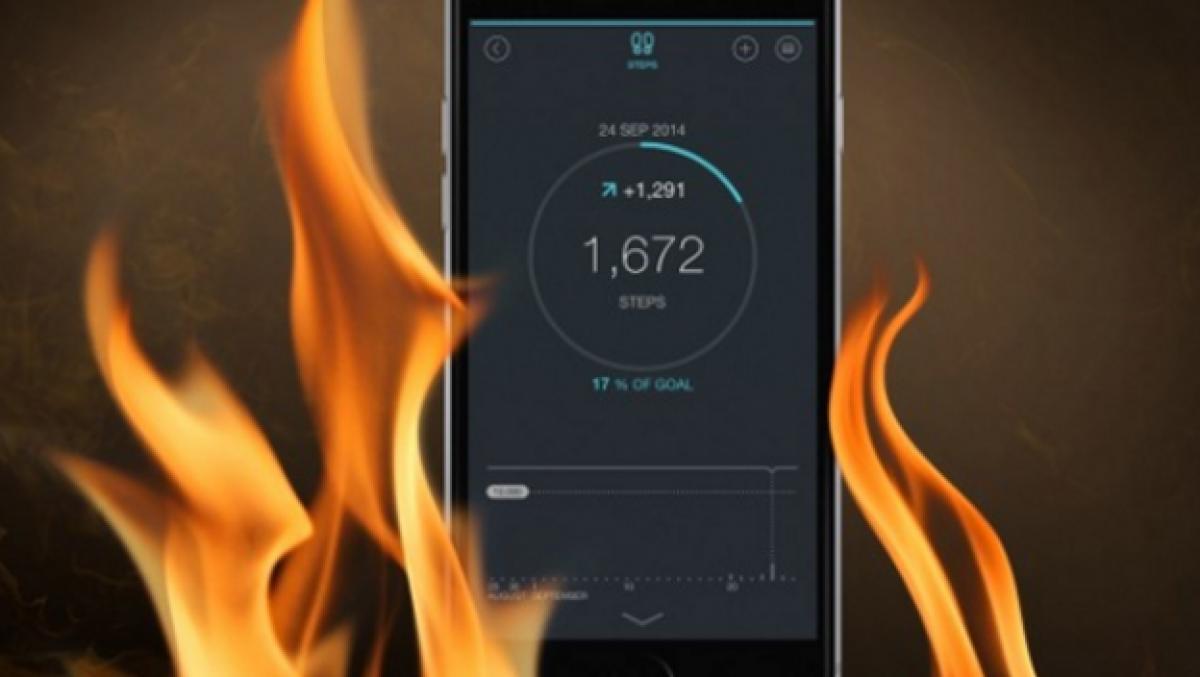
A memória interna está cheia de verdade?
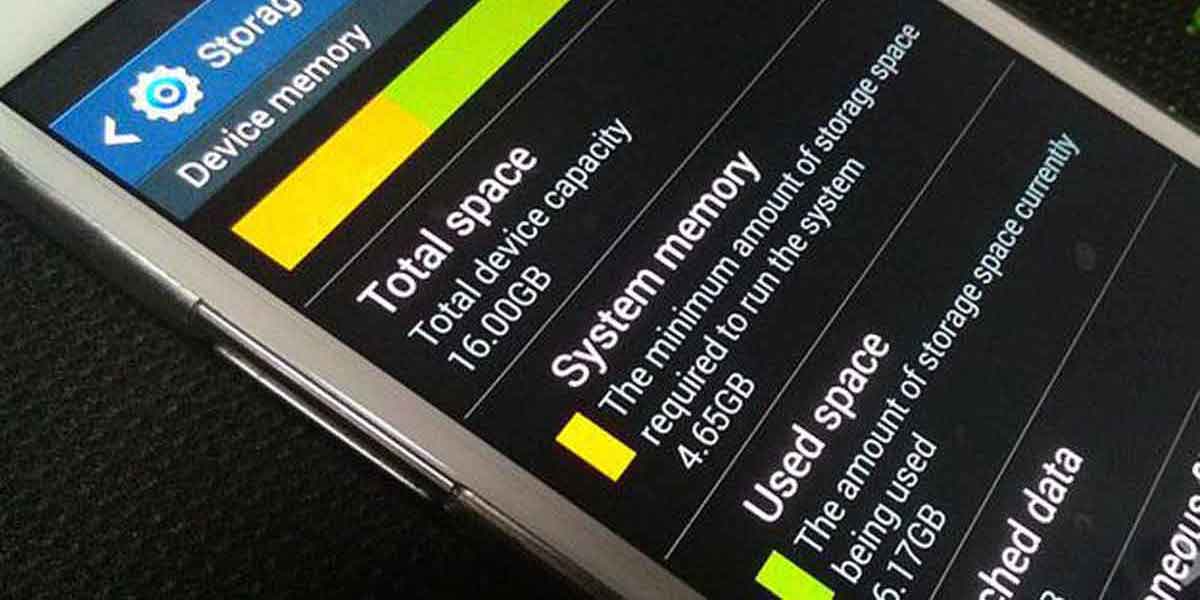
Vamos ver se o memória interna está realmente esgotada antes de fazer qualquer coisa com a mensagem. Achamos que esta mensagem é falsa ou errada, mas pode estar correta. Não reconhecemos que baixamos muitos aplicativos ou acumulamos muitas coisas em nosso telefone, que ocuparam toda a memória.
Para ter certeza, devemos remover a dúvida. Quando vamos às configurações do nosso celular Android e clicamos em Armazenamento, podemos veja quanto espaço está sendo consumido nele. Podemos ver quanto espaço está ocupado atualmente e quanto está disponível.
Libere espaço no Android
Es essencial para liberar espaço no Android se nossos telefones não puderem instalar novos aplicativos ou jogos devido à memória interna sobrecarregada. Existem vários métodos fáceis que nos ajudarão a manter nossos telefones enxutos e evitar esse aviso irritante. Isto é o que você pode fazer:
- Excluir aplicativos que você não usa: todos os aplicativos que você não precisa, você deve excluí-los. Se essas são coisas que você usa apenas ocasionalmente, pense melhor em usar um serviço da web e assim não ocupar espaço como um aplicativo local.
- Deletar arquivos: encontre todos os arquivos que você não precisa, como fotos ou vídeos duplicados, documentos que você baixou e não quer, etc. Tome especial cuidado com a pasta Downloads ou Download.
- Aplicativos para liberar espaço: Você também deve ter em mente que existem alguns aplicativos para liberar espaço, por exemplo, o Google Files ou o Google Files permite localizar duplicatas e excluí-las, além de navegar pelas diferentes pastas e excluir o que você não precisa.
É fácil apagar toda a memória interna do Android usando esses truques ou gestos. Além disso, você pode usar um cartão microSD para aumentar a capacidade de armazenamento do terminal, o que permitirá que você salve aplicativos ou arquivos nele para ganhar memória extra.
Soluções se for um aviso falso
Embora tenhamos verificado que a memória não está cheia, é possível que recebamos o aviso "memória interna cheia" nas configurações de armazenamento. Este aviso é falso e nos impede de usar nossos dispositivos Android ao máximo. Se isso acontecer conosco, devemos buscar soluções alternativas para resolver o problema. Existem várias opções que podemos buscar nessa situação.
Reinicie

Feno várias soluções que funcionam melhor para todos os tipos de problemas no Android. Quando recebemos esse prompt e o armazenamento interno não está realmente cheio, podemos reiniciar o telefone. Muitas vezes é um mau funcionamento de algum processo móvel ou o sistema operacional pensa que não há espaço de armazenamento disponível, embora haja. Podemos impedir que esta mensagem apareça reiniciando nosso dispositivo. Não nos custa nada fazer isso, e geralmente funciona bem.
Um menu aparecerá na tela depois que pressionarmos o botão liga / desliga até nosso telefone reinicia. Quando isso acontecer, inseriremos nosso PIN e retornaremos à tela inicial. É muito provável que esta notificação desapareça do nosso telefone depois disso.
Limpar cache do sistema
Podemos testar se você ainda está recebendo esta mensagem se ela estiver relacionada ao cache do sistema, o que está causando o aviso de memória interna cheia. Se excluirmos esse cache que está causando problemas, essa mensagem não aparecerá no telefone. Normalmente, essa técnica funciona bem nesses cenários. o etapas para excluir este cache estão listados abaixo:
- Desligue o dispositivo móvel.
- Agora você deve pressionar o botão Ligar/Desligar e o botão Diminuir volume (-) por vários segundos. A combinação de botões pode ser diferente em algumas marcas, em alguns casos pode ser o botão de aumentar o volume (+) em vez do botão de diminuir o volume.
- Então você verá que o dispositivo liga e um logotipo aparece. Nesse momento solte os botões.
- Você está dentro do menu Recuperação do Android. A próxima coisa é rolar com os botões de aumentar e diminuir o volume e selecionar a entrada desejada com o botão liga / desliga.
- Quando isso for conhecido, escolha a opção Limpar partição de cache que aparece na lista.
- Aceite e espere o processo terminar.
- Quando terminar, ele será reiniciado e ficará completamente livre do cache.
Aplicativos instalados

Um aplicativo ou jogo pode fazer com que esse aviso apareça após ser instalado no Android. Está o aplicativo pode ser malicioso ou ter problemas de desempenho, fazendo com que o sistema acredite que o espaço de armazenamento não está disponível ou está ocupando mais espaço do que o necessário. Se o aplicativo for removido do telefone, o problema poderá ser resolvido diretamente. Quando esse prompt começar a aparecer, precisamos determinar se ele ocorre logo após a instalação de um determinado aplicativo. Se tivermos instalado um aplicativo ou jogo Android, devemos seguir estas etapas:
- Encontre o aplicativo no seu dispositivo.
- Mantenha pressionado o ícone.
- Um menu aparecerá. Você deve pressionar Desinstalar.
- Agora o aplicativo será removido e pronto.
aplicativos restantes
Os Aplicativos Android podem deixar vestígios após serem excluídos, causando problemas no sistema operacional. Para se livrar desses restos, siga estas etapas:
- Vá para o gerenciador de arquivos no seu dispositivo Android.
- Acesse a memória interna.
- Em seguida, vá para uma pasta chamada Android.
- Dentro dele você verá uma pasta chamada obb. Entra.
- Você verá arquivos com uma extensão .obb. Se você vir algum com nomes de aplicativos que não estão mais instalados, exclua esses arquivos.
- Faça o mesmo para os arquivos dentro do odex.
Falha no Google Play ou conexão com a Internet

Podemos receber este aviso porque há problemas com o google play. Um erro do sistema Android pode fazer com que o armazenamento interno do seu telefone pareça cheio, mesmo que você possa baixar aplicativos ou jogos. Também podemos receber esse aviso se nossa conexão cair quando tentarmos baixar algo em nosso telefone. Embora o segundo cenário seja facilmente removido, se outros aplicativos estiverem funcionando corretamente, podemos removê-lo.
Se quisermos, podemos limpar o cache do Google Play ou fechá-la, caso tenhamos problemas com o funcionamento da loja. Se recebermos um aviso de que o armazenamento interno do telefone está cheio quando tentamos baixar um aplicativo ou jogo, devemos fazer o seguinte:
- Abra as configurações do Android.
- Em seguida, procure a seção Aplicativos e insira-a.
- Na lista localize o Google Play e clique nele.
- Em seguida, você deve ir para a seção Armazenamento na nova janela que se abre.
- Clique em Limpar cache e limpar dados.
